Avviare e arrestare un sistema Cloud Volumes ONTAP
 Suggerisci modifiche
Suggerisci modifiche


È possibile arrestare e avviare Cloud Volumes ONTAP dalla NetApp Console per gestire i costi di elaborazione cloud.
Pianificazione degli arresti automatici di Cloud Volumes ONTAP
Potrebbe essere necessario arrestare Cloud Volumes ONTAP durante intervalli di tempo specifici per ridurre i costi di elaborazione. Invece di procedere manualmente, è possibile configurare la Console in modo che arresti e riavvii automaticamente i sistemi in momenti specifici.
-
Quando si pianifica un arresto automatico del sistema Cloud Volumes ONTAP , la Console posticipa l'arresto se è in corso un trasferimento dati attivo.
Al termine del trasferimento, il sistema viene spento.
-
Questa attività pianifica gli arresti automatici di entrambi i nodi in una coppia HA.
-
Gli snapshot dei dischi di avvio e di root non vengono creati quando si disattiva Cloud Volumes ONTAP tramite arresti pianificati.
Gli snapshot vengono creati automaticamente solo quando si esegue uno spegnimento manuale, come descritto nella sezione successiva.
-
Nella pagina Sistemi, fare doppio clic sul sistema Cloud Volumes ONTAP .
-
Nella scheda Panoramica, fare clic sul pannello Funzionalità e quindi sull'icona della matita accanto a Tempo di inattività pianificato.
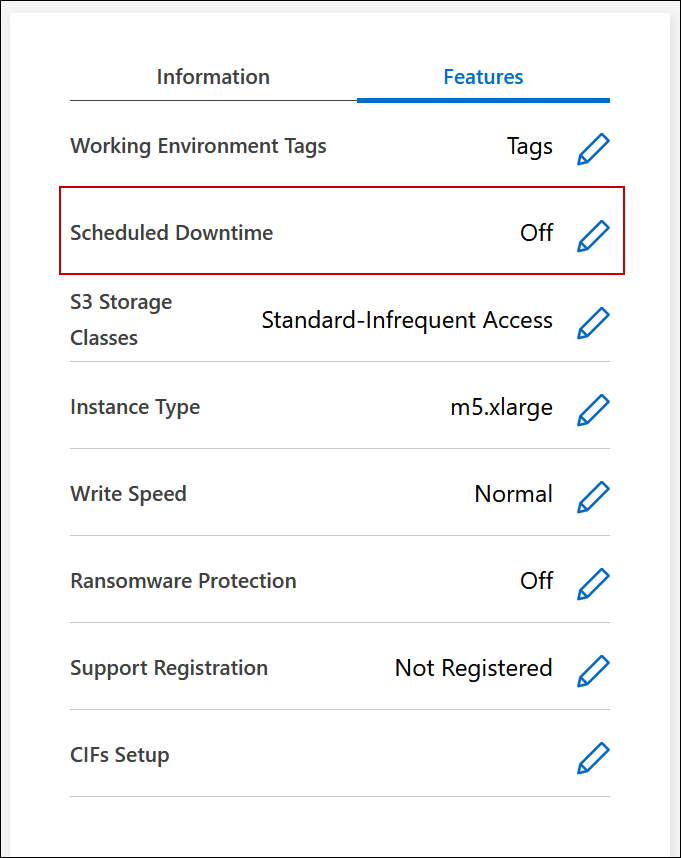
-
Specificare la pianificazione dello spegnimento:
-
Scegli se vuoi spegnere il sistema ogni giorno, ogni giorno feriale, ogni fine settimana o una qualsiasi combinazione delle tre opzioni.
-
Specifica quando vuoi spegnere il sistema e per quanto tempo vuoi che resti spento.
Esempio
L'immagine seguente mostra una pianificazione che indica alla Console di spegnere il sistema ogni sabato alle 20:00 (20:00) per 12 ore. La console riavvia il sistema ogni lunedì alle 12:00
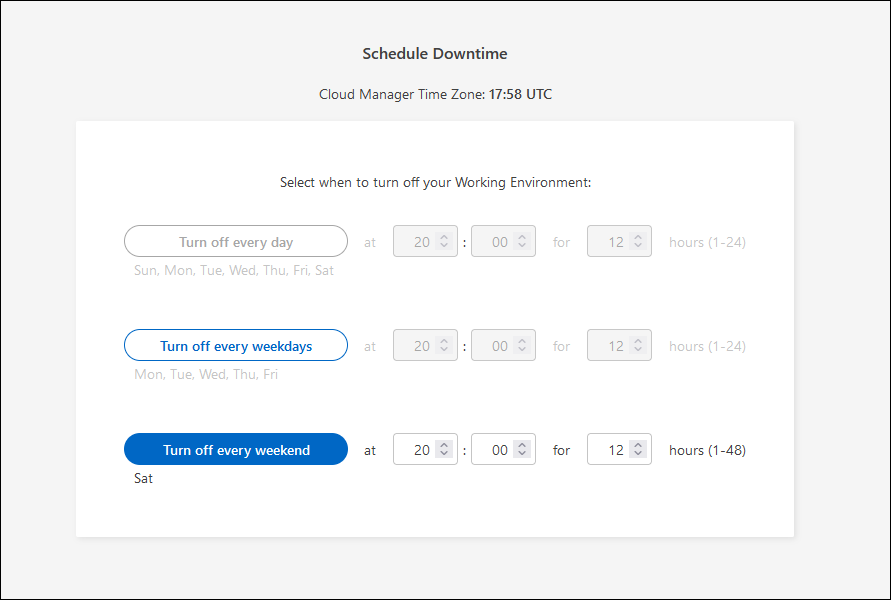
-
-
Fare clic su Salva.
Il programma è stato salvato. La voce corrispondente della riga Tempo di inattività programmato nel pannello Funzionalità visualizza "Attivo".
Arresto di Cloud Volumes ONTAP
L'arresto di Cloud Volumes ONTAP consente di evitare l'accumulo di costi di elaborazione e di creare snapshot dei dischi root e boot, utili per la risoluzione dei problemi.

|
Per ridurre i costi, la Console elimina periodicamente gli snapshot più vecchi dei dischi di root e di avvio. Vengono conservati solo i due snapshot più recenti sia per il disco di root che per quello di avvio. |
Quando si arresta una coppia HA, la console arresta entrambi i nodi.
-
Dal sistema, fare clic sull'icona Disattiva.

-
Mantenere abilitata l'opzione per creare snapshot perché gli snapshot possono abilitare il ripristino del sistema.
-
Fare clic su Disattiva.
L'arresto del sistema potrebbe richiedere alcuni minuti. È possibile riavviare i sistemi in un secondo momento dalla pagina Sistemi.
Gli snapshot vengono creati automaticamente al riavvio.


